在现代科技发展的时代,电脑已经成为我们生活中不可或缺的一部分。然而,由于各种原因,电脑可能会出现一些问题,其中之一就是找不到vcomp140.dll文件。vcomp140.dll是Visual C++ 2015 Redistributable的一个组件,它提供了一些重要的功能和库文件,使得许多应用程序能够正常运行。当电脑提示找不到vcomp140.dll文件时,我们可以尝试以下5种解决方法来解决这个问题。
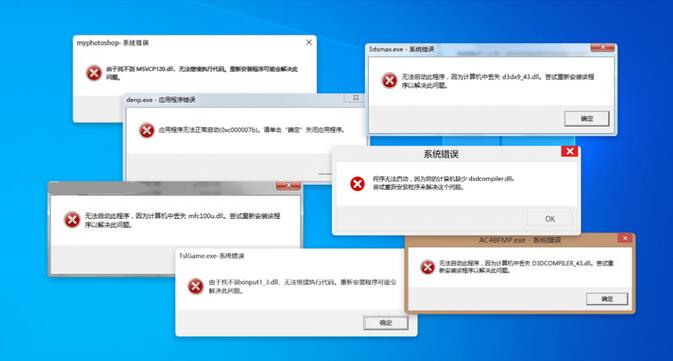
一,vcomp140.dll文件概述
vcomp140.dll 是 Windows 操作系统中重要的动态链接库文件,它提供并行计算支持,允许开发人员编写并发和多线程代码,以充分利用现代多核处理器的计算能力。vcomp140.dll 通过有效分解复杂计算任务,显著提升软件的运行效率和响应速度。
vcomp140.dll 与 Visual C++ 2015 Redistributable Package 紧密关联,是该软件包的一部分。它实现了 OpenMP 库,为开发者提供了一套丰富的指令集和环境变量,简化了并行编程过程,使得软件能够无缝利用多核架构,提升性能和可扩展性。

二,找不到vcomp140.dll具体表现
程序无法启动或运行异常:依赖 vcomp140.dll 的应用程序在启动时可能报错,无法正常启动或运行过程中出现崩溃。
特定功能缺失或失效:应用程序的部分功能可能依赖 vcomp140.dll,丢失该文件会导致这些功能无法使用。
系统稳定性下降:系统整体稳定性受到影响,可能出现不明原因的卡顿、延迟或随机错误。
三,解决方法
方法1:检查回收站
如果遇到电脑提示找不到vcomp140.dll文件,首先应该检查回收站。因为该文件可能由于误操作被删除,而暂时存放在回收站中。
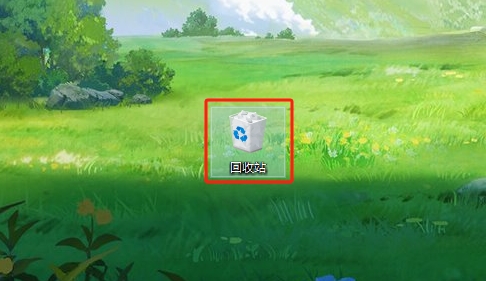
操作步骤:
打开回收站。仔细查找vcomp140.dll文件。如果找到,右键点击该文件并选择"还原"选项,将文件恢复到原来的位置。
方法2:重新安装Visual C++ Redistributable Packages
vcomp140.dll是随Microsoft Visual C++ 2015 Redistributable Package一起提供的。重新安装Visual C++ Redistributable Packages,可以解决找不到vcomp140.dll问题。
以下是详细步骤来重新安装这个包:
访问微软官方网站的 Microsoft Visual C++ 2015 Redistributable 更新页面。
根据您的操作系统选择合适的版本(x86 for 32-bit or x64 for 64-bit)。
下载相应的安装程序(vc_redist.x86.exe 或 vc_redist.x64.exe)。
运行下载的安装程序,并按照提示完成安装。
方法3:使用DLL修复工具(有效)
首先在浏览器顶部输入:dll修复工具.site(按下键盘回车键打开)并下载。
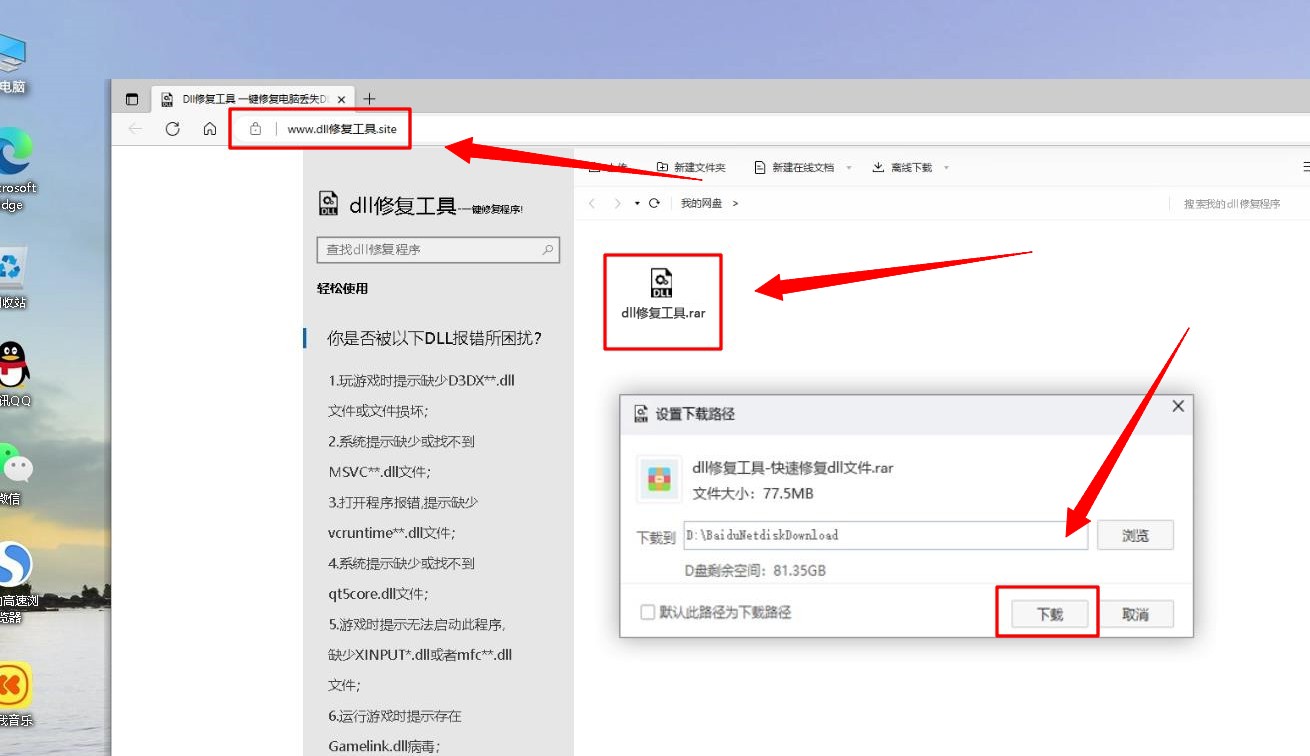
运行该程序,点击一键修复,它将自动扫描并修复系统中缺失或损坏的DLL文件。
检测完成后将使用一键修复便可以解决缺失的vcomp140.dll文件和其他的dll文件可以一并修复。等待修复过程完成后,重新启动电脑以使更改生效。
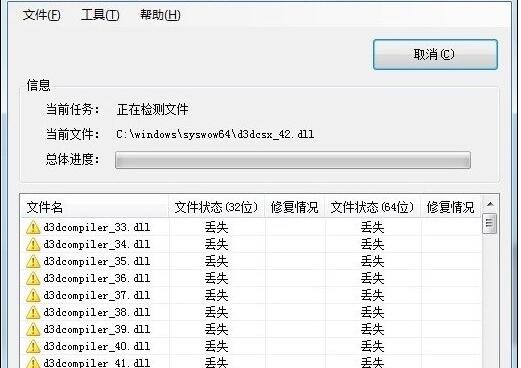
优点:方便快捷,适用于不熟悉手动操作的用户。
方法4:从另一台电脑复制 vcomp140.dll 文件
从另一台电脑复制 vcomp140.dll 文件是一种可能的解决方法,但请注意,如果两台电脑的操作系统版本或补丁级别不同,可能会导致兼容性问题。此外,从另一台电脑复制文件可能违反软件许可协议。
如果您决定采取这种方法,以下是如何操作的步骤:
在另一台运行相同版本操作系统的电脑上,找到 vcomp140.dll 文件。这个文件通常位于以下目录之一:
C:\Windows\System32(对于64位操作系统)
C:\Windows\SysWOW64(对于32位应用程序在64位操作系统上的安装)
将 vcomp140.dll 文件复制到剪贴板。
在出现问题的电脑上,找到相同的目录(根据您的操作系统和应用程序是32位还是64位),并将文件粘贴到该目录下。
如果系统提示您具有管理员权限,请确保以管理员身份运行复制操作。
复制文件后,尝试重新启动您的应用程序或电脑,看是否解决了问题。
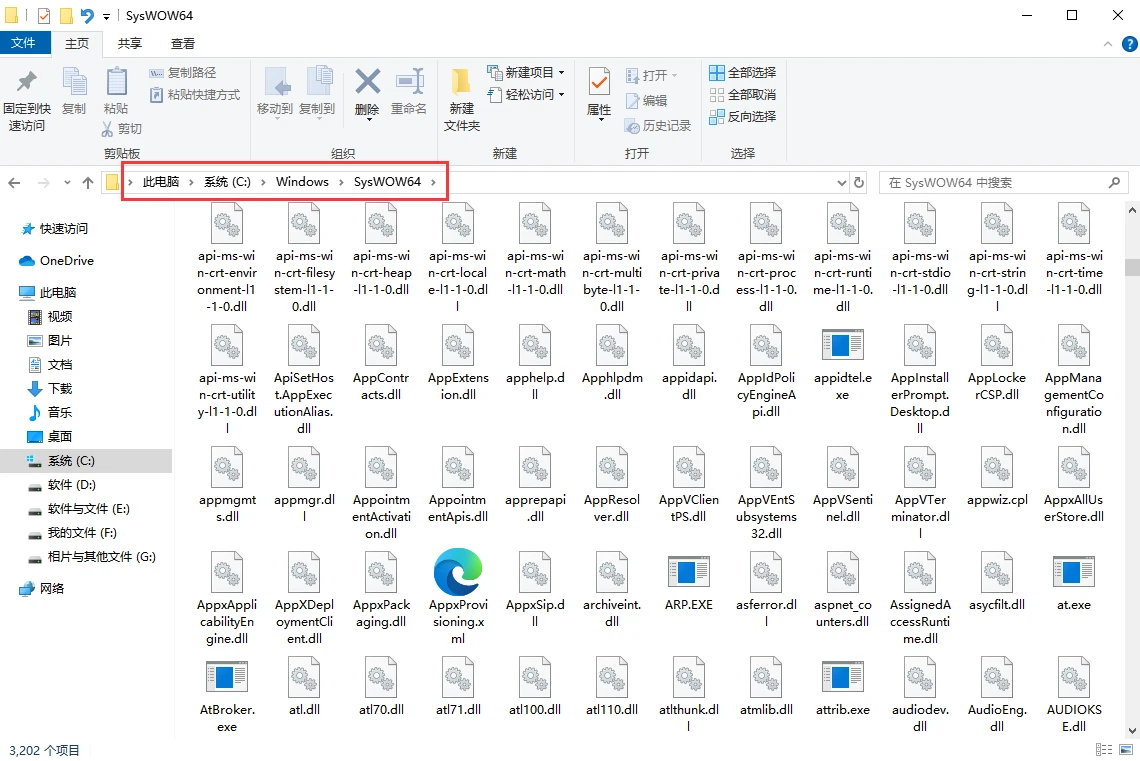
方法5:系统还原
使用系统还原功能来恢复到一个包含 vcomp140.dll 文件的还原点是解决找不到 vcomp140.dll 问题的一种方法。
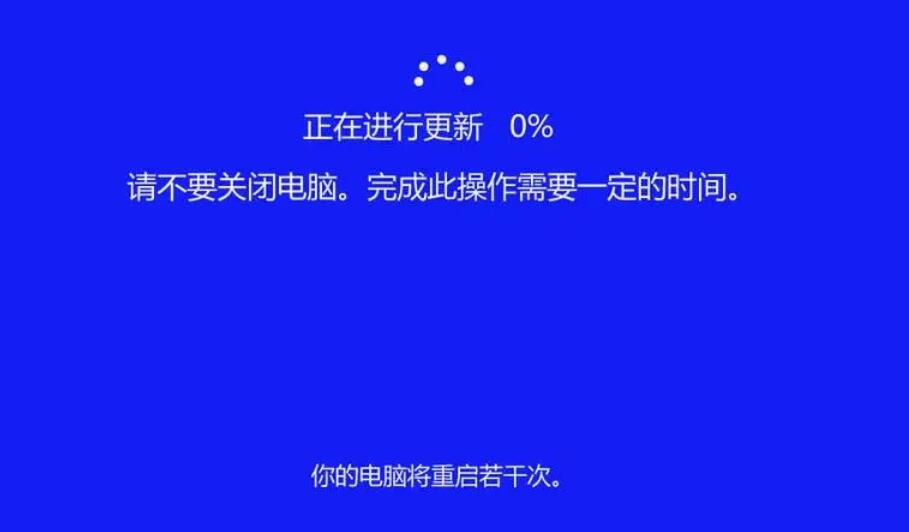
以下是详细步骤:
打开"控制面板"。您可以通过在开始菜单中搜索"控制面板"来找到它。
在"控制面板"中,找到并点击"系统和安全"。
在"系统和安全"窗口中,点击"系统"。这将打开"系统"窗口,其中包含有关您的电脑的基本信息。
在"系统"窗口的左侧菜单中,点击"系统保护"。这将显示"系统属性"窗口的"系统保护"选项卡。
在"系统保护"选项卡中,您将看到可用的还原点列表。这些还原点通常是在安装重要更新或软件时自动创建的,或者您可以手动创建还原点。
选择一个日期在 vcomp140.dll 文件丢失或出现问题时之前的还原点。
点击"还原"按钮。系统可能会提示您确认还原操作,并警告您还原后安装的所有程序都将被删除。
确认还原操作,并按照提示完成还原过程。请注意,系统还原可能需要一些时间,并且电脑会重启。
还原完成后,检查 vcomp140.dll 问题是否已解决。
四,预防措施
定期进行病毒扫描:使用可靠的安全软件进行定期的全系统扫描,以检测和清除可能破坏系统文件的恶意软件。此外,保持操作系统和安全软件的更新,可以提高对新型恶意软件的防护能力。
使用系统还原点:在进行重要的系统更改或安装新软件之前,创建系统还原点。这样,如果更新或安装过程中出现问题导致 vcomp140.dll 丢失,可以通过系统还原来恢复到之前的状态。
谨慎进行系统更新和重装:在进行系统更新或重装时,遵循官方的指导和最佳实践,确保重要文件如 vcomp140.dll 被正确处理。避免使用未经验证的第三方工具进行系统更新或重装,以减少文件损坏或丢失的风险。
检查磁盘健康:使用磁盘检查工具,如 Windows 自带的 CHKDSK 命令,定期检查磁盘健康状态,修复逻辑错误或坏道,以预防磁盘问题导致的文件丢失。
管理软件安装和卸载:在安装或卸载软件时,使用官方提供的工具或向导,遵循正确的步骤。避免使用第三方清理工具,因为它们可能会误删重要的系统文件。
避免使用不明来源的系统优化工具:只使用可信赖的系统优化和清理工具,并确保在使用前了解其功能和可能的影响。不明来源或配置不当的优化工具可能会导致系统文件被误删。
总之,电脑是我们生活中不可或缺的工具,但在使用过程中难免会遇到一些问题。当我们遇到找不到vcomp140.dll文件的问题时,我们可以通过以上几种方法来解决这个问题。通过不断学习和实践,我们可以提高自己的电脑维护能力,更好地应对各种问题,确保电脑的正常运行。